La suscripción a Office 365 de Microsoft lo ayuda a mantenerse productivo y organizado, pero solo si los problemas de Office 365 no lo arruinan. Es por eso que necesita aprender cómo solucionarlos cuando ocurren.
Cuando funciona correctamente, Office 365 le brinda acceso a las aplicaciones y programas que necesita para mantenerse productivo. Obtiene los programas Office 2016 de la compañía en su escritorio y las aplicaciones de Office Mobile para editar fácilmente archivos en su teléfono inteligente y tableta. Sus archivos se sincronizan de PC a PC usando OneDrive y los nuevos correos electrónicos llegan a su bandeja de entrada de Outlook momentos después de que alguien los envía.
Los problemas de Office 365 pueden hacer que todo eso se caiga. Los problemas de sincronización arruinarán sus archivos en su PC, y los problemas de Outlook pueden hacer que pierda un correo electrónico crucial. No los dejes. Utilice este desglose de problemas comunes de Office 365 para que su suscripción de Office 365 Hogar u Office 365 Personal vuelva a funcionar.
Leer: Office 365 vs Office 2016: ¿Cuál es mejor?
Problemas comunes de Office 365
Cómo solucionar problemas de inicio de sesión de Office 365 Cómo solucionar problemas de sincronización de Office 365 Cómo evitar que Excel, Word y PowerPoint abran archivos en la misma ventana Cómo solucionar problemas de sincronización de Office 365 en Outlook Mobile y Outlook Mail Cómo solucionar Office 365 Can ‘ t Editar problemas Cómo solucionar problemas de Office 365 no se pueden actualizar
Cómo solucionar problemas de inicio de sesión de Office 365
Los problemas de inicio de sesión de Office 365 suelen deberse a uno de dos problemas: su contraseña es incorrecta o el servicio que gestiona los inicios de sesión no funciona.
Recuerde, Office 365 Hogar y Personal dependen de su cuenta de Microsoft. Por lo tanto, su nombre de usuario y contraseña deben coincidir con el nombre de usuario y la contraseña de su PC con Windows 10 o Windows 8. Comience por asegurarse de que el nombre de usuario y la contraseña de su cuenta de Microsoft estén escritos correctamente. Desactive el bloqueo de mayúsculas, está activado.
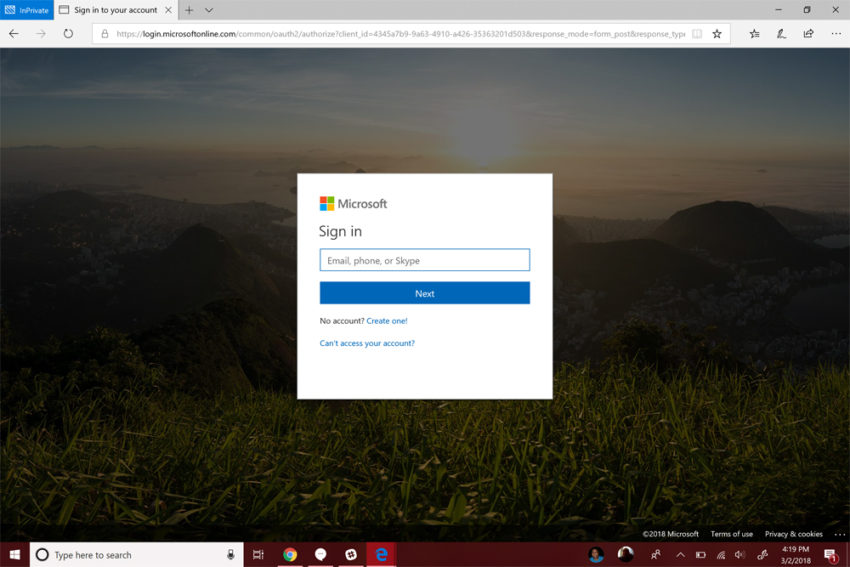
Si el inicio de sesión vuelve a fallar, haga clic en el No puedo acceder a su cuenta enlace. La herramienta de restablecimiento de contraseña lo guiará para verificar quién es y cambiar su contraseña. Tenga su teléfono inteligente cerca en caso de que necesite verificar su número de teléfono.
Cuando incluso la herramienta de restablecimiento de contraseña no soluciona sus problemas de Office 365, es hora de ponerse en contacto con el soporte de Microsoft. El Answer Desk en línea de Microsoft tiene agentes que pueden decirle si el servicio no funciona y guiarlo para solucionar sus problemas.
Cómo solucionar problemas de sincronización de Office 365
Siempre debe aparecer una lista de los archivos que abrió recientemente cuando abra Word, Excel y PowerPoint por primera vez. Cuando eso no sucede, los problemas de sincronización de Office 365 son los culpables.
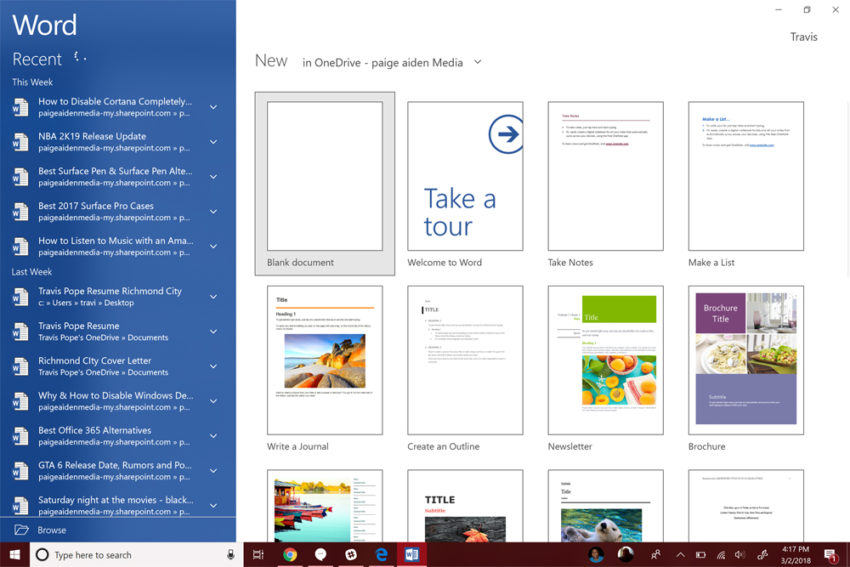
Los problemas de sincronización de Office 365 ocurren con mayor frecuencia con Office Mobile. Abres la aplicación y el documento que esperabas seguir editando desde tu escritorio no está allí. No entre en pánico cuando esto suceda. Inmediatamente cerca la aplicación móvil y ábrala de nuevo. Haga esto varias veces y Word Mobile buscará en OneDrive los archivos más recientes como debería. Si su archivo llegó a OneDrive, aparecerá.
Leer: Revisión de Office 365: ¿Vale la pena el dinero?
Si ha abierto y cerrado la aplicación varias veces y no funciona, el archivo nunca llegó a OneDrive. No guardar en OneDrive suele ser una señal de que su PC no está conectada a Internet, así que verifique su conexión Wi-Fi o Ethernet intentando navegar en su sitio web favorito.
Puede cargar archivos manualmente en OneDrive que no se guardarán allí automáticamente. Regrese al teléfono o PC en el que guardó el documento por última vez y ábralo nuevamente. Clickea en el Archivo pestaña en la esquina superior izquierda de la pantalla. Haga clic en Salvar, luego haga clic en Guardar copia. Inicie sesión en OneDrive.com y arrastre el archivo a su carpeta de documentos.

Cómo evitar que Excel, Word y PowerPoint abran archivos en la misma ventana
¿Está intentando trabajar en dos documentos, dos presentaciones o dos hojas de cálculo a la vez, pero Office 365 solo abrirá una ventana? Sorprendentemente, esto no es un error.
Office 2016, la versión de escritorio de Office, es la única versión que le permite abrir más de un archivo del mismo tipo al mismo tiempo. Las aplicaciones de Office Mobile no pueden, incluso si las usa en una PC.

Instale los programas de Office 2016 si se encuentra con este problema con frecuencia. Puede encontrar Office 2016 para Office 365 Personal aquí y Office 2016 para Office 365 Hogar aquí. Office 365 Personal es la suscripción de $ 6,99 que solo desbloquea Office para un solo usuario. Office 365 Hogar cuesta $ 9,99 al mes e incluye beneficios para cinco personas.
Leer: Planes de Office 365: cuál es el adecuado para usted
Cómo solucionar problemas de sincronización de Office 365 en Outlook Mobile y Outlook Mail
Los problemas de sincronización de Office 365 pueden hacer que su bandeja de entrada de Outlook sea inútil.
Si tiene problemas de sincronización en Outlook Mobile, elimine su cuenta y vuelva a agregarla. Toque en el menú botón en el lado izquierdo de su pantalla. A continuación, toque la configuración Diente en la esquina inferior izquierda del menú. Toca el nombre de la cuenta que no se sincronizará correctamente. Finalmente, toque Borrar cuenta. Vuelva a agregar su cuenta a la aplicación.
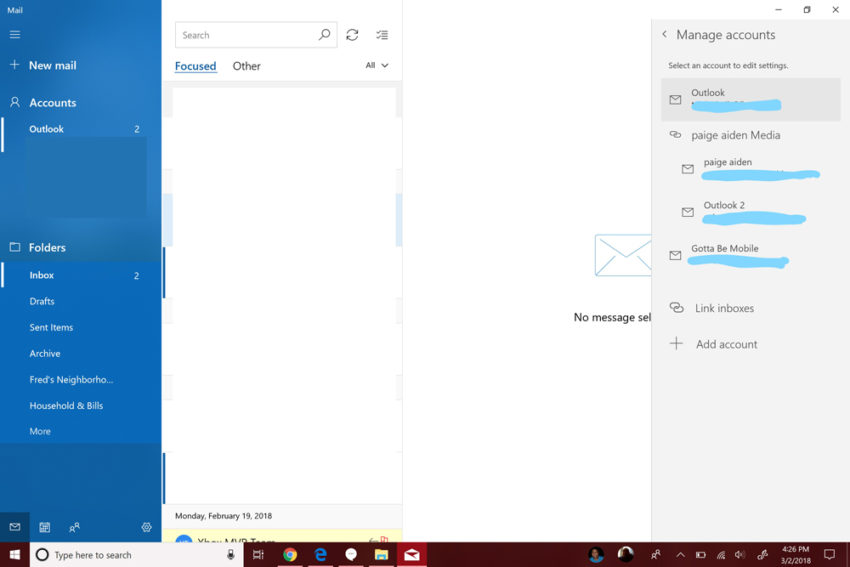
Las aplicaciones Outlook Mail y Outlook Calendar en Windows 10 son diferentes de las aplicaciones Outlook Mobile. Haga clic en el engranaje de Configuración en el abajo a la izquierda esquina de estas aplicaciones y seleccione Cuentas de administración en el menú emergente de la izquierda. Elimina tu cuenta e intenta agregarla nuevamente.
Cómo solucionar problemas de Office 365 no puede editar
Si Word, Excel y PowerPoint no le permiten editar los documentos que creó, hay un problema con su cuenta. Los problemas de edición de Office 365 ocurren cuando su suscripción a Office 365 ha expirado o cuando Office no puede conectarse a los servidores de Microsoft para confirmar que su suscripción aún está activa.
Comience confirmando que aún está suscrito al servicio. Vaya a Account.Microsoft.com. Hacer clic sobre servicios y suscripción en la barra azul en la parte superior de la pantalla. Espere la lista de servicios de Microsoft que tiene que cargar. Si Office 365 ha caducado, renuévelo. Abra su aplicación o programa de Office 365 y debería permitirle editar archivos nuevamente.

Leer: Cómo configurar Office 365 Personal
Si su suscripción está activa y no puede editar nada, verifique su conexión a Internet y reinicie su dispositivo. Esto debería obligar a Office a verificar su cuenta nuevamente. El servicio está sufriendo problemas en sí mismo si aún no funciona correctamente.
Dónde solucionar problemas de actualización de Office 365
Los suscriptores de Office 365 obtienen nuevas actualizaciones de Office gratis, pero los problemas de actualización de Office 365 pueden dejarlo atascado en una versión anterior.
La forma de abordar los problemas de actualización de Office 365 es diferente según la versión de Office con la que tenga problemas.
Las aplicaciones de Office Mobile para iPad, iPhone y Android obtienen actualizaciones a través de la tienda de su plataforma. Entonces, si no puede actualizarlos, su teléfono o la tienda de su teléfono están dañados. Reinicie su teléfono e intente descargar manualmente las actualizaciones desde Google Play o iTunes Store.
Office Mobile para Windows 10 obtiene actualizaciones a través de Microsoft Store. Intente reiniciar su PC y buscar actualizaciones manualmente haciendo clic en el … en la esquina superior derecha de la aplicación Microsoft Store.
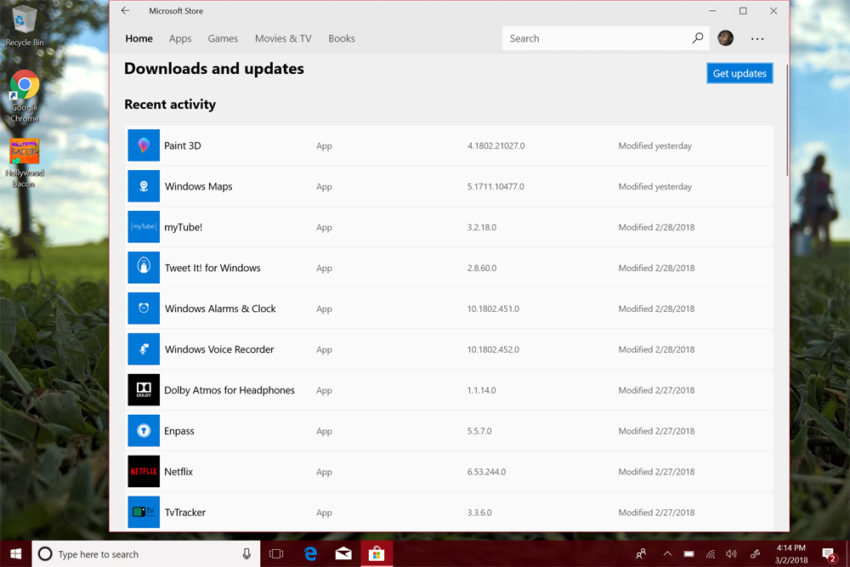
Leer: 16 aplicaciones de Microsoft que los usuarios de iPhone necesitan ahora
En Windows 10, la forma más sencilla de actualizar Office 2016 es a través de Windows Update. Abra la aplicación Configuración desde el menú Inicio y haga clic en Actualización y seguridad. Hacer clic Opciones avanzadas en el centro de la aplicación. Haga clic en la casilla de verificación que dice Darme actualizaciones para otros productos de Microsoft cuando actualice Windows. Su PC ahora actualizará Office si hay una actualización pendiente.
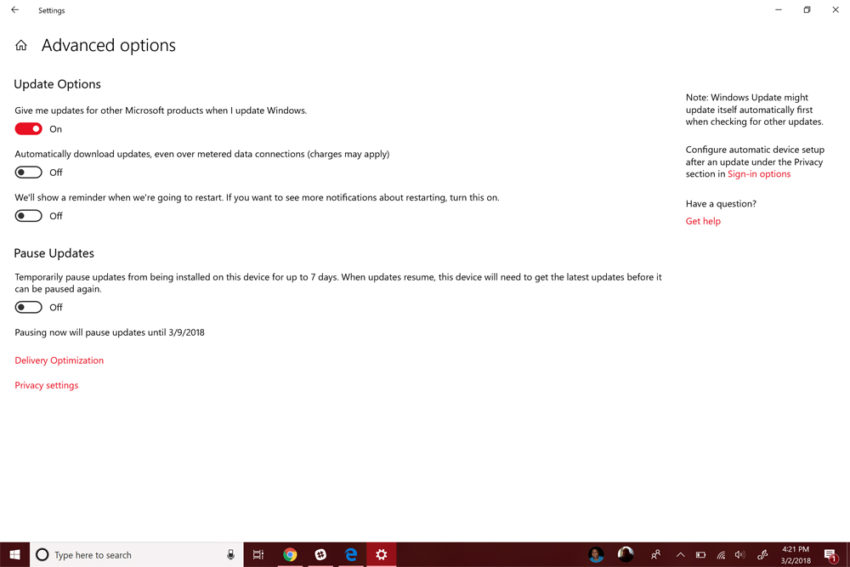
Recuerde, si descargó Office 2016 a través de la Tienda Windows, es la Tienda Windows la que administra sus actualizaciones.
Finalmente, si tiene problemas de actualización de Office 365, puede deberse a que Microsoft ha descontinuado las actualizaciones de los programas de escritorio que ha instalado. Office 2019, la próxima actualización importante de los programas de Windows que obtiene con Office 365, no será compatible con Windows 7 o Windows 8, por ejemplo.
Las 5 mejores alternativas gratuitas de Microsoft Word
